
ビジネスWi-Fiで会社改造(第49回)
テレワークでの通信障害対策を考えよう
■お悩み
Zoomで社内の会議が行われるようになり、資料の共有も便利になりました。とはいえ、部下に資料の共有と操作を任せると、自分の話に合わせてページの送りを調整できなかったりして少しイライラすることがあります。共有している資料などの画面の操作を自分でできる方法はありますか。(東京都 Z.Tさん)
■お答え
「リモートコントロール」で相手の画面を意のままに操作
ご相談者さんは部長などの管理職でしょうか。Zoomの画面共有で、部下の方の操作が思い通りにならずに、打ち合わせや会議がスムーズに進まないと感じているようですね。パソコンや画面の操作を、会議に参加している別の人に委ねられれば便利なシーンは少なくないでしょう。自分のパソコンの操作が分からなくなったときなどに、離れた場所にいるパソコンに詳しい人に操作してもらって危機を脱出したいといった場合にも役立ちそうです。
Zoomで自分が相手の画面を操作するには、「リモートコントロール」の機能を使います。といっても、単体でリモートコントロールの機能があるのではなく、「画面の共有」の機能の中に組み込まれているので、これまで存在に気付かなかった方もいるかもしれません。早速リモートコントロールの使い方を見ていきましょう。
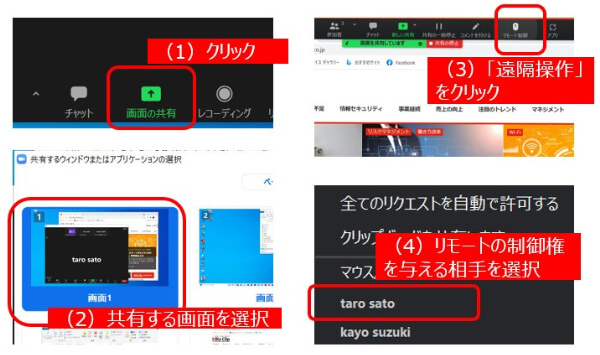
▲画面を共有したら、共有した側から「遠隔操作」のボタンで、リモートの制御権を与える相手を選ぶ
まず、使い慣れた方法で画面を共有しましょう。画面の共有のアイコンをクリックして、開いた「共有するウィンドウまたはアプリケーションの選択」から共有する画面やウィンドウを選びます。これで、他の参加者にこちらが指定した画面やウィンドウが共有されます。次に、共有している画面の上部にマウスポインターを移動させ、表示されたメニューから「遠隔操作」を選びます。するとメニューが開き、下部に現在のミーティングの参加者が表示されます。この中から、画面のリモートコントロールの権利を与えたい相手を選ぶと、リモートコントロールの待機状態になります。相手が共有している画面の内側をクリックすると、リモートコントロールによる制御が始まります。
この状態では、リモートコントロールの権利を与えられた側からの操作により、共有している画面が動作します。そして、他のミーティング参加者にも、リモートコントロールされた画面が映ります。相談者さんのように、「部下の方が共有した画面の操作を自分でしたい」という場合は、このようなリモートコントロールの機能を使えばよいのです。
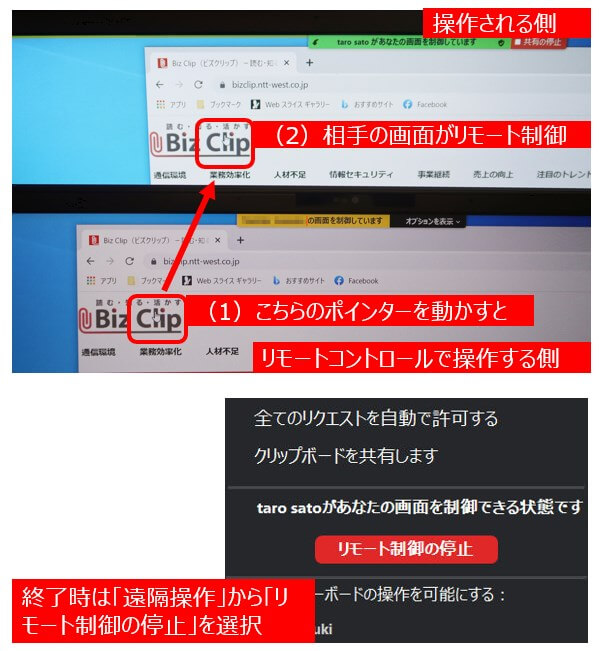
▲ミーティングの参加者のうち指定した人から、画面が遠隔操作されている。終了するときも、共有している側から「遠隔操作」→「リモート制御の停止」と操作
共有している画面をクリックして制御権を自分に移すのは、画面提供側も同じです。リモートコントロールされている状況で、画面提供側が画面をクリックすると、自分が操作できます。すなわち、画面を共有している側も、リモートコントロールの権利を与えられた側も、共有画面をクリックすれば制御権を簡単にやり取りできるのです。
リモートコントロールを終了する場合の方法は2通りあります。画面提供側から終了する場合は、リモートコントロールの権利を渡したときと同様に「遠隔操作」を選び、開いたメニューから「リモート制御の停止」をクリックします。一方、リモートコントロールしている側から行う場合は、共有画面上部の「オプションを表示」をクリックし、メニューから「リモート制御権の放棄」を選びます。これでリモートコントロールが終了します。
ここまで紹介した方法は、相談者さんが希望していたように、部下の方が操作して相談者さんにリモートコントロールの権利を渡すというものです。一方で、思うように操作できない部下がもどかしいという場合は、共有画面の上部の「オプションを表示」のメニューから「リモート制御のリクエスト」を選びましょう。すると、相談者さん(画面を共有されている側)がリモートコントロールしたいことが通知されます。画面共有している側が許可すれば制御権を取得できます。「あー、○○くん、ちょっと私に画面の操作の権利を渡してくれる?」などと会議上で指示しなくても、画面の制御権を得られます。
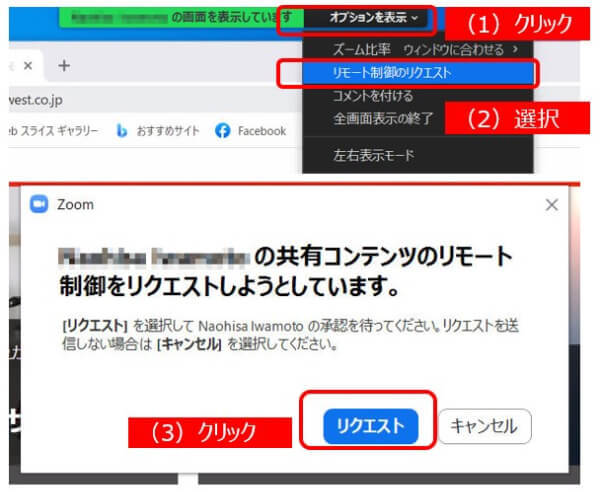
▲「リモート制御のリクエスト」は、画面共有中の「オプションを表示」から選べる
自分の画面を相手に操作してもらいたい場合、リテラシーの高い相手がZoomのホストであることが多いでしょう。リモートコントロールで制御してもらうためには、自分の画面を相手と共有しないといけませんが、参加者には画面共有が許可されていません。そんなときは、ホスト側から「高度な共有のオプション」の設定で「全参加者」が画面共有できるようにすることで対応できます。
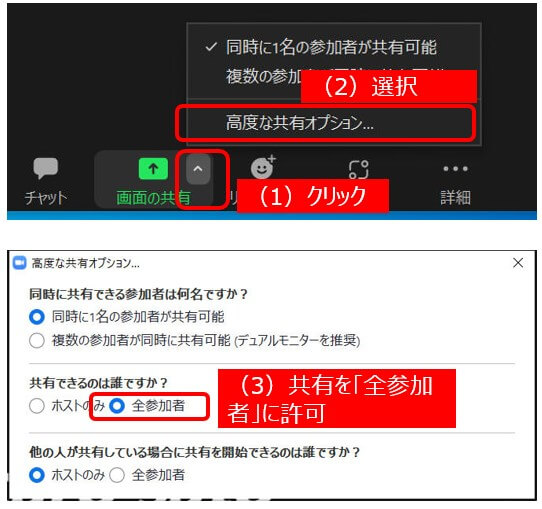
▲画面の共有の権利がない場合には、ホスト側の「高度な共有オプション」から「全参加者」に設定
Zoomのヘルプを見ると、リモートコントロールを利用できるのは、「Windows、Mac、Linux向けZoomデスクトップ クライアント、Zoomモバイルアプリを導入したiPad」となっています。ところが今回、AndroidスマートフォンのZoomアプリでミーティングに参加し、リモートコントロールの権利を渡してみたら、しっかり制御できました。どんどん進化しているのかもしれません。
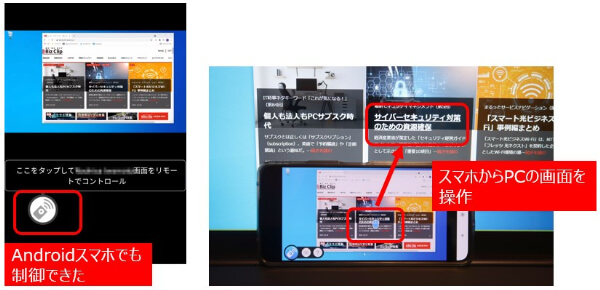
▲筆者が試したところ、Androidスマートフォンでも制御が可能だった。さらに、スマートフォンから、PC画面の制御もできた
進化といえば、相談者さん自身も進化するといいかもしれません。部下の方に資料の画面共有をさせておきながら、いら立って自分で操作したいというのは前時代的とも受け取られます。ご自身のパソコンからZoomで資料を共有できるように操作の仕方を覚えて、すべてご自分で対応できるようになると部下受けも一層良くなるかもしれませんよ。
執筆=岩元 直久
【TP】
オンライン会議お悩み相談室